将照片PS成热门漫画人物赵石
2024-01-22 17:37:37
来源/作者: /
己有:1人学习过
用快速选择工具选择背景2中的头部。
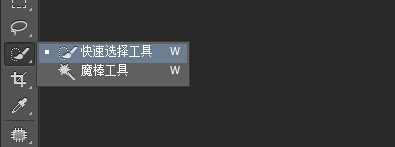
在上方工具栏选“调整边缘

视图:黑底。 输出到:新建带有图层蒙版的图层

用左侧画笔涂抹用头发边缘,你会看到背景被自动擦除。

点击确认,你的脑袋就被抠出来变成一个新图层啦。Ctrl+J复制一层。命名为”头部拷贝”。
Ctrl+T,调整头部大小,并用蒙版擦除多余痕迹。
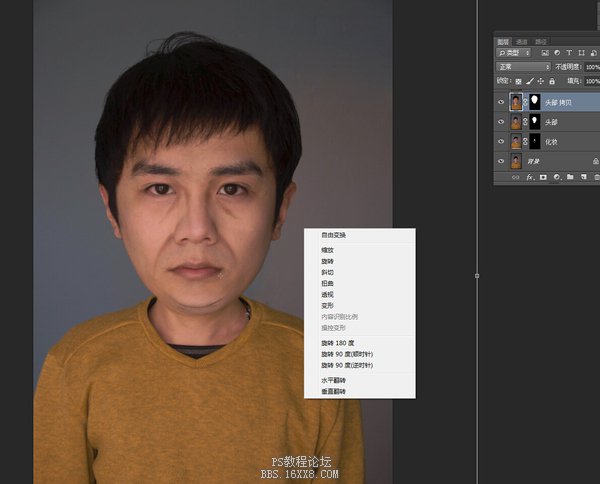
Ctrl+Alt+shift+E盖印图层,命名为“头部放大”

Ctrl+J复制一层,命名为“头部放大液化”
执行 液化。
把脸型和头顶拉成方形。

Ctrl+J复制一层,命名为“无嘴”套索工具选中嘴唇,shift+F5,填充方式为内容识别。





























